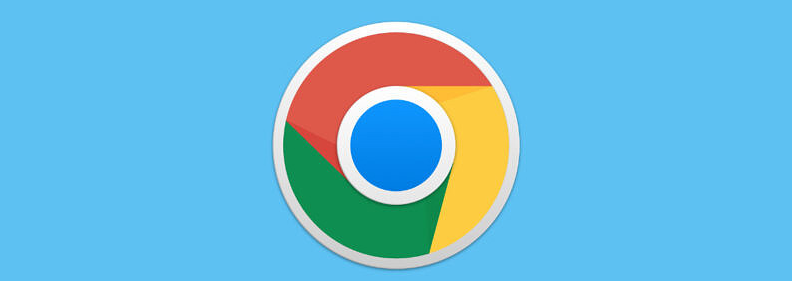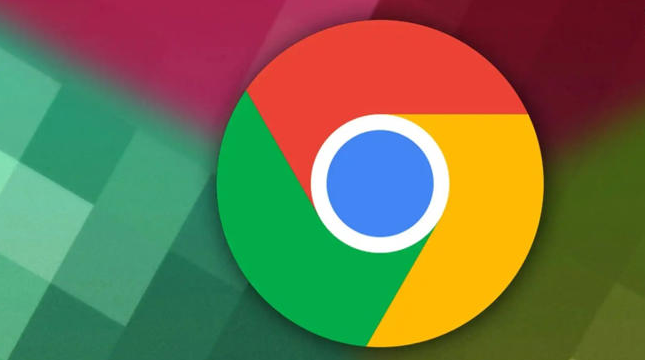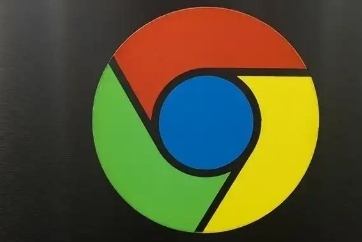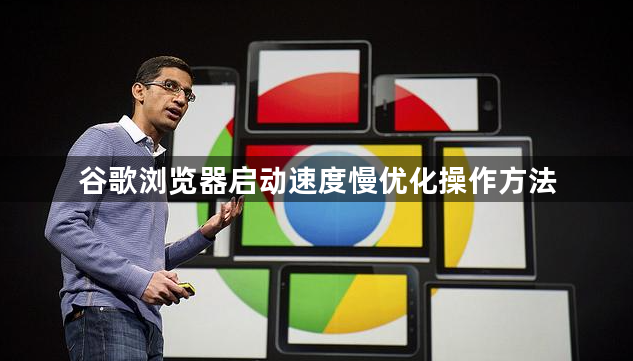
1. 清理缓存和cookies:
- 打开浏览器设置(通常在地址栏输入`chrome://settings/`),找到“隐私与安全”部分。
- 点击“清除浏览数据”,然后选择要清除的数据类型(如cookies、缓存、历史记录等)。
- 确认后,浏览器将自动清除选定的数据。
2. 禁用不必要的扩展程序:
- 打开浏览器设置,找到“扩展”部分。
- 查看当前安装的扩展程序列表,并禁用那些你不需要的扩展。
- 重启浏览器以使更改生效。
3. 关闭不必要的标签页和窗口:
- 右键点击浏览器窗口或标签页,选择“关闭”。
- 重复此操作直到所有非必需的标签页和窗口都被关闭。
4. 更新浏览器:
- 打开浏览器设置,找到“关于”部分。
- 检查是否有可用的更新,如果有,请下载并安装最新版本。
5. 使用轻量级浏览器:
- 尝试使用其他轻量级的浏览器,如brave或microsoft edge,这些浏览器通常对系统资源的占用较小。
6. 清理硬盘空间:
- 使用磁盘清理工具(如windows的磁盘清理工具)删除不必要的临时文件和系统文件。
- 清理浏览器缓存目录,例如在linux系统中可以使用`sudo rm -rf ~/.google/cache`命令来删除缓存。
7. 调整硬件性能:
- 确保你的计算机硬件(如cpu、内存、硬盘)满足谷歌浏览器的需求。
- 如果可能,升级硬件以提高性能。
8. 使用vpn:
- 如果你经常访问被限制的网站,可以考虑使用vpn服务来提高连接速度。
9. 重置浏览器设置:
- 在浏览器设置中,找到“高级”或“重置”选项。
- 选择“重置设置”或“清除浏览数据”,这将删除所有自定义的设置和历史记录。
- 注意,这会删除你的密码、书签和其他个性化设置。
10. 联系技术支持:
- 如果上述方法都无法解决问题,可能需要联系谷歌浏览器的技术支持寻求帮助。
请注意,以上建议适用于大多数情况下的谷歌浏览器启动速度慢的问题。如果问题依然存在,可能需要更深入地检查系统配置或考虑更换浏览器。